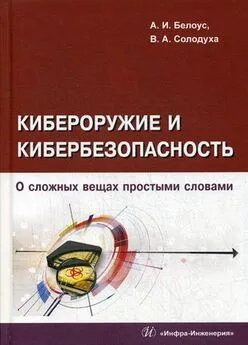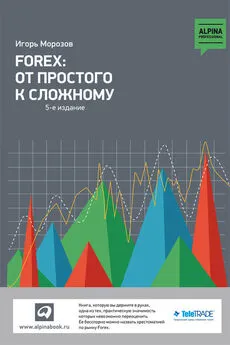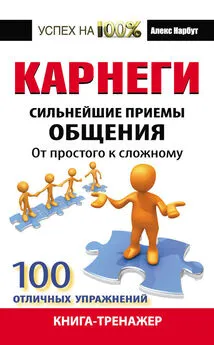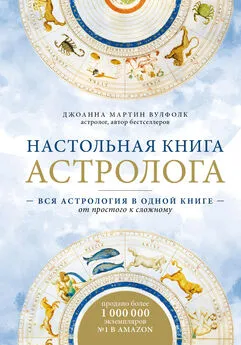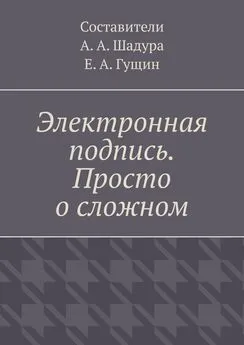Антон Белоусов - Windows XP. От простого к сложному
- Название:Windows XP. От простого к сложному
- Автор:
- Жанр:
- Издательство:046ebc0b-b024-102a-94d5-07de47c81719
- Год:2006
- Город:СПб.:
- ISBN:5-469-01411-8
- Рейтинг:
- Избранное:Добавить в избранное
-
Отзывы:
-
Ваша оценка:
Антон Белоусов - Windows XP. От простого к сложному краткое содержание
Книга написана для начинающих пользователей. Она поможет разобраться с процессом установки и настройки операционной системы Windows XP. Содержание книги разделено на главы так, чтобы читатель смог совершенствовать свои знания шаг за шагом, начиная с установки операционной системы и заканчивая тонкими настройками Windows XP.
Windows XP. От простого к сложному - читать онлайн бесплатно полную версию (весь текст целиком)
Интервал:
Закладка:
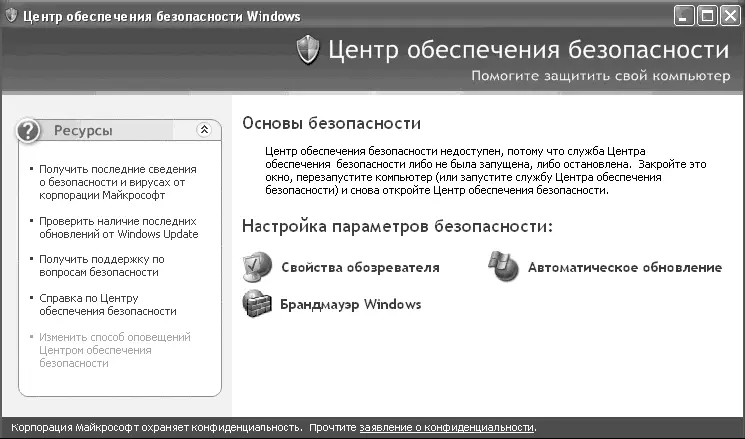
Рис. 7.30. Центр обеспечения безопасности
Основная задача данного центра – облегчение доступа к настройкам безопасности вашей операционной системы.
В Internet Explorer и Outlook Express тоже предприняты довольно серьезные шаги для обеспечения безопасности. Обращают на себя внимание сразу два новшества: возможность блокирования всплывающих окон и возможность подключения надстроек для Internet Explorer.
При включении первой функции будут блокироваться все всплывающие окна, но вы можете указать сайты, на которых хотите разрешить всплывающие окна. Блокировку окна может сопровождать звуковой сигнал.
Для доступа к настройке параметров блокировки всплывающих окон необходимо в Internet Explorer выбрать Сервис/Свойства обозревателя и в появившемся окне перейти на вкладку Конфиденциальность (рис. 7.31).
Если же вы не хотите использовать функцию блокировки всплывающих окон, сбросьте флажок с пункта Блокировать всплывающие окна. При желании детальнее настроить параметры блокировки щелкните на кнопке Параметры (рис. 7.32).
Чтобы указать ресурсы, на которых вы не хотите блокировать всплывающие окна, введите адрес данного ресурса в строке Адрес разрешенного веб-узла и щелкните на кнопке Добавить. Кроме того, вы можете выбрать один из трех фильтров блокировки всплывающих окон с помощью раскрывающегося меню Уровень фильтра. Доступны следующие варианты:
– Высокий – позволяет блокировать все всплывающие окна;
– Средний – позволяет блокировать большинство автоматически всплывающих окон;
– Низкий – разрешает всплывающие окна от безопасных узлов.
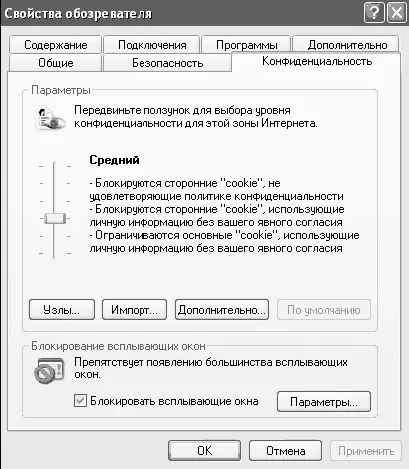
Рис. 7.31. Блокировка всплывающих окон
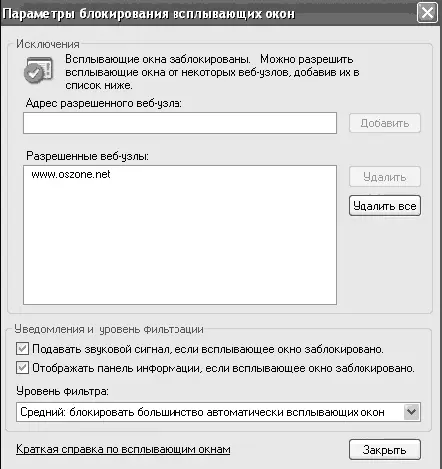
Рис. 7.32. Параметры блокировки
Вторая новинка – это возможность подключать панели и надстройки для Internet Explorer. Надстройки Internet Explorer – это программные компоненты, которые в отдельных случаях загружаются при посещении веб-узла автоматически, а в других – самим пользователем в ответ на соответствующее предложение. Для получения последних версий некоторых надстроек Internet Explorer необходимо специально обращаться на веб-узел разработчика. К числу надстроек относят элементы управления ActiveX сторонних разработчиков, предназначенные для расширения функциональных возможностей Internet Explorer или добавления в обозреватель специальных элементов интерфейса. Для управления надстройками служит компонент Управление надстройками в меню Управление надстройками (рис. 7.33).
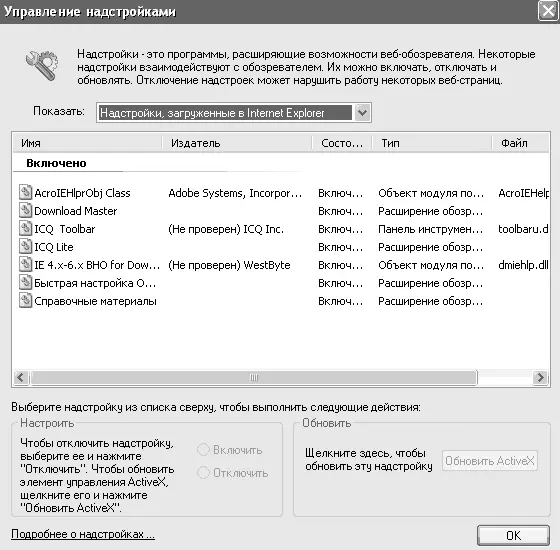
Рис. 7.33. Управление надстройками
Разработчики из компании Microsoft не обошли вниманием и программу Outlook Express, которой пользуются многие владельцы Windows. В связи с увеличением количества вирусов, рассылаемых по почте, появилась возможность блокировать открытие рисунков и других внешних объектов при прочтении письма. Для этого в Outlook Express необходимо открыть Сервис/Параметры и перейти на вкладку Безопасность. Для активизации функции блокировки открытия рисунков с внешних источников необходимо установить флажок около пункта Блокировать изображения и другое внешнее содержимое в сообщении в формате HTML
Кроме того, в SP2 введена возможность проверки вложений в Outlook Express. Она позволит заблокировать небезопасные вложения. Для пользователя работа этой службы будет незаметна до появления опасного вложения.
В SP2 подвергнуто переработке и автоматическое обновление в Windows XP. Если раньше вам предлагалось установить только критические обновления, то теперь с помощью автоматического обновления можно установить:
– обновления безопасности;
– критические обновления;
– наборы обновлений.
Теперь автоматическое обновление расставляет обновления пакетов в порядке их важности. То есть если имеются два обновления, одно из которых критическое, сначала будет загружено критическое обновление. Это сделано для повышения безопасности вашего компьютера.
Для настройки параметров автоматического обновления операционной системы необходимо проделать следующее.
1. Откройте окно Свойства системы, щелкнув правой клавишей на папке Мой компьютер.
2. Перейдите на вкладку Автоматическое обновление (рис. 7.34).

Рис. 7.34. Автоматические обновления
Итак, выход второго пакета обновлений для операционной системы Windows XP можно считать серьезным шагом корпорации Microsoft для обеспечения безопасности пользователей операционных систем Windows XP. В этой главе мы постарались рассказать обо всех основных нововведениях, касающихся безопасности компьютера. Если вы заботитесь о сохранности ваших данных и безопасности, рекомендуем установить SP2.
Установка консоли восстановления
Консоль восстановления – это командная строка, поддерживающая список команд, которые могут быть использованы при устранении неполадок в системе, если компьютер запускается некорректно или не запускается вовсе. Если вы не можете загрузиться в безопасном режиме (Safe Mode), попробуйте использовать консоль восстановления.
В консоли восстановления Windows XP можно делать следующее:
– копировать, переименовывать или замещать системные файлы и папки;
– исправлять загрузочный сектор (boot sector) файловой системы или главную загрузочную запись (Master Boot Record, MBR – место, откуда начинается загрузка компьютера);
– включать или отключать сервисы или установку устройств при последующем запуске компьютера;
– создавать или форматировать разделы на диске.
В консоль восстановления можно попасть различными способами. Можно загрузить ее с инсталляционного диска Windows XP, когда появится необходимость, но лучше установить консоль восстановления заранее. Преимущество установки консоли восстановления на ваш компьютер очевидно: вы можете запустить ее намного быстрее.
Вы должны понять, что не исключена ситуация, когда вы не сможете загрузиться с вашего жесткого диска, – в этих случаях вам все равно придется использовать инсталляционный диск Windows XP. Но для других проблем консоль восстановления, установленная на ваш компьютер, может быть прекрасным решением.
Для установки консоли восстановления на ваш компьютер потребуется около 7 Мбайт свободного места. Для установки вам необходимо проделать следующее.
Читать дальшеИнтервал:
Закладка: